la memoria RAM o también se conoce como memoria principal es utilizado por un ordenador para almacenar datos para su procesamiento por el procesador de un ordenador. En otras palabras, cuanta más memoria RAM que usted tiene más programas que se pueden ejecutar al mismo tiempo sin ralentizar la velocidad del equipo por mucho. Muchas cosas, como Windows, y diferentes aplicaciones de software pueden ocupar una gran cantidad de memoria. Este artículo será una guía sobre cómo instalar la nueva memoria y lo que hay que comprobar de antemano.
¿Necesita más memoria RAM?
Hay muchas máquinas que aún se están ejecutando con la memoria que van desde 2 a 4 GB. En general, 4 GB de RAM es suficiente para la mayoría de las tareas de un usuario básico opera con. Aunque, si está ejecutando programas como Photoshop, abrir muchas pestañas en los navegadores (especialmente en Chrome), como para realizar múltiples tareas y al mismo tiempo, quiere que todo funcione a velocidades rápidas, entonces debería considerar la posibilidad de más de 4 GB de memoria. También puede utilizar el archivo de paginación del sistema o una unidad flash USB como un búfer de memoria, pero eso no va a ser de mucho beneficio, porque la forma en la RAM se accede es diferente.
Todas las versiones del sistema operativo Windows desde Windows Vista requieren de 1 a 2 GB solos, para que se ejecuta en un ordenador. Puede comprobar la cantidad de memoria de su sistema operativo Windows ocupa, mediante el procedimiento siguiente:
- presione el "Ctrl + alt + Del” combinación de teclas.
- Haga clic en "Iniciar Administrador de tareas".
- Haga clic en el "Actuación" lengüeta.
- Comprobar lo que dice acerca de la "Memoria"
Lo que debe considerar y comprobar antes de comprar
Tanto si desea añadir más cartuchos de memoria o reemplazar a los antiguos completamente, hay algunas cosas que usted debe comprobar antes de comprar nueva RAM.
La compra de la memoria RAM
La memoria RAM a elegir depende de los requisitos previos escritos anteriormente, pero todavía tiene una opción, sobre la cantidad de memoria RAM que va a comprar, cuántos bloques, que marca, si va a tener un disipador de calor de fantasía en él y cuánto dinero está dispuesto a gastar. Usted no puede ir mal con las marcas más conocidas como Kingston, A-DATA, Corsario, G-Skill y etc.
Instalación de la memoria RAM
Los equipos de sobremesa
Las ranuras de memoria RAM son en la mayoría de los casos en las proximidades del zócalo de la CPU. Verá que hay dos o más ranuras que hay. Extracción de viejos lápices de memoria y la colocación de los nuevos ocurre de la misma manera - por alternar los clips de retención de plástico en cualquier extremo de las ranuras.

Tras la colocación de los nuevos palos debe asegurarse de que la muesca en el borde inferior de la RAM coincide con el aumento de la ranura de memoria.
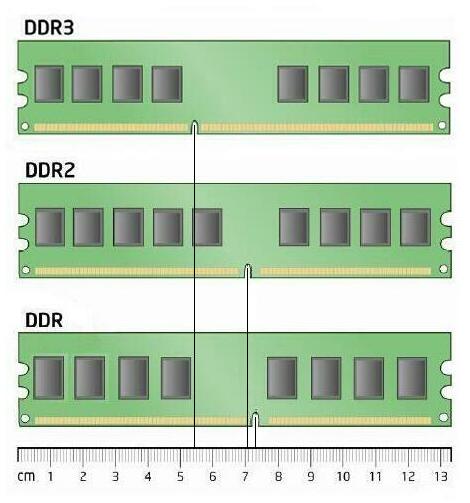
Ahora acaba de cambiar las palancas de retención de plástico de nuevo, para bloquear sus nuevos módulos de memoria en su lugar y que está fijado.
Para portátiles
Por lo general, la memoria se encuentra en la parte posterior de la máquina. Algunos ordenadores portátiles y computadoras portátiles tienen un panel de acceso rápido a la memoria RAM se pega dentro de él.
Puede ser muy pequeña:

O más bien grande de lo que debería ser:

O usted tendrá que quitar el panel trasero entero con el fin de obtener acceso a la memoria:

Todo lo que necesita hacer:
- Empuje las palancas de los lados del módulo de memoria RAM en una dirección hacia fuera para liberar el módulo de la ranura. La memoria RAM aparece en un ángulo. Antes de retirarlo, Asegúrate de encontrar las muescas semicirculares. Si no lo hace, intente presionar las palancas hacia fuera otra vez.
- Sujete el módulo de memoria RAM por sus muescas y sacarlo de la ranura.
- Coloque el nuevo módulo alineando la muesca del borde dorado del módulo con la muesca en la ranura inferior.
- Incline el módulo de memoria RAM y empuje la memoria en la ranura.
- Use dos dedos con la empresa, incluso la presión para empujar hacia abajo el módulo de memoria RAM. Debe haber un clic al insertar la memoria correctamente.
Nota: Este método puede variar un poco en diferentes ordenadores portátiles y ordenadores portátiles.
Si cree que su sistema sigue siendo lento incluso después de la actualización de la memoria, el equipo podría tener algún malware escondido en ella. En este caso, usted debe escanear su ordenador a través de algún tipo de software de escáner anti-malware.

Escáner Spy Hunter sólo detectará la amenaza. Si desea que la amenaza se elimine de forma automática, usted necesita comprar la versión completa de la herramienta anti-malware.Obtenga más información sobre la herramienta de SpyHunter Anti-Malware / Cómo desinstalar SpyHunter


